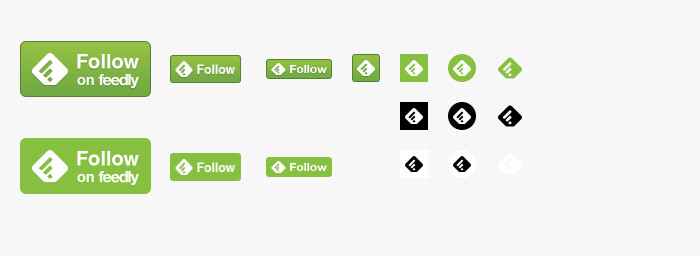こんにちは!くまらぼです。
妻がiPhoneを機種変更したので、我が家に、使っていない古いiPhone(iPhone5s)が一台余ることになりました。
iPhone5sは、まだまだ現役で使えるスペックのある機種。
余ったiPhoneは、僕がもらって、メイン機にAndroidを使っている僕のおもちゃにすることにしました。
そんなわけで、まずはiPhoneを工場出荷状態に初期化してまっさらな状態から使えるようにしたいと思います。
iPhoneの初期化は、「こんなに簡単なの!」というくらい簡単にできます。
それでは、iPhoneの初期化(リセット)方法を、順を追って説明していきます。
この記事の内容
iPhoneを初期化する方法 ~ 人に譲るときや売却するときに必要な作業!データを完全に削除してリセットする方法
iPhoneを初期化する前に、もしバックアップを取っていない場合はバックアップを取ってください。
バックアップ完了後に、次のステップに進みます。
iCloudからサインアウトする
まず念のために、初期化するiPhoneのiCloudから、サインアウトしておきます。
AppleIDとの連携を解除しておくことで、リセット中になにかトラブルが起きても、iCloudには影響がないようにしておきます。
「設定」のなかの「iCloud」をタップ
「設定」のなかに「iCloud」という項目があるので、タップします。
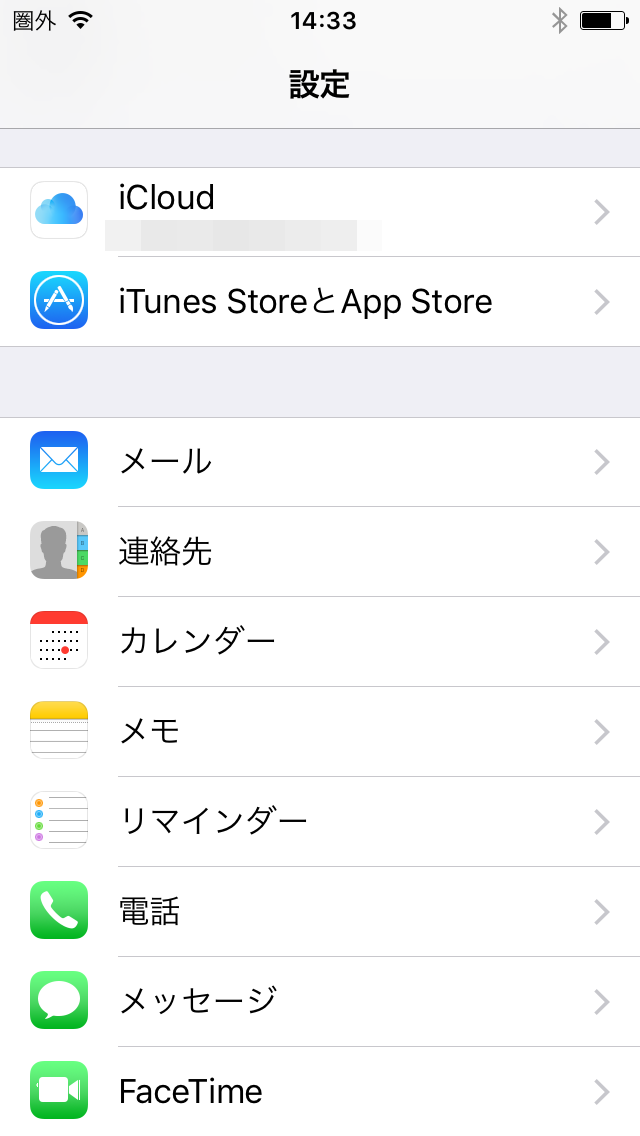
「サインアウト」をタップ
一番下に行くと、「サインアウト」というボタンがあるのでタップします。
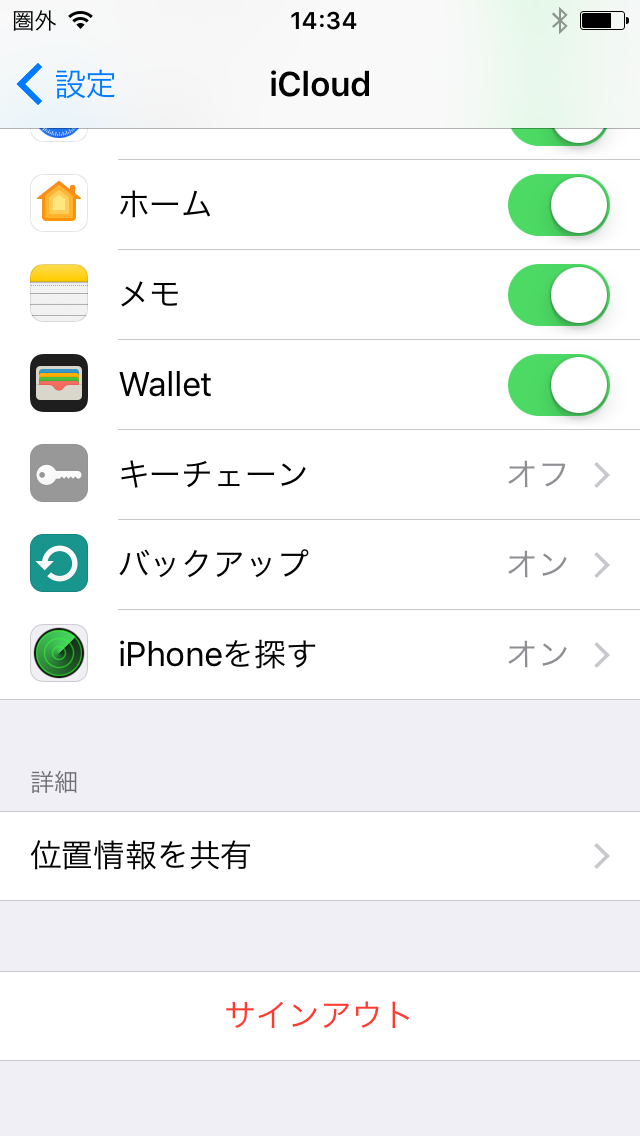
指示にしたがいサインアウトする
サインアウトをタップすると、本当にサインアウトしていいか2回聞かれます。
「iCloudに保存されているすべてのフォトストリームの写真とiCloudDriveの書類とデータがこのiPhoneから削除されます」
とか
「iPhoneからすべてのiCloudメモが削除されます」
など、念入りに確認されるので少し心配になりますが、迷わずに「サインアウト」→「iPhoneから削除」の順にタップして、iCloudからサインアウトしてください。
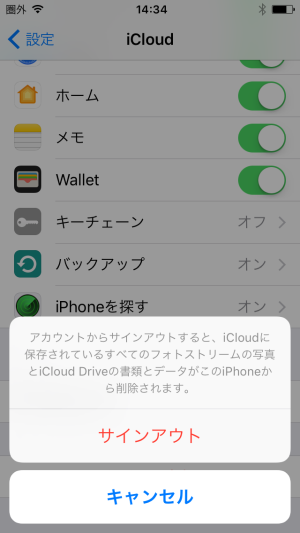
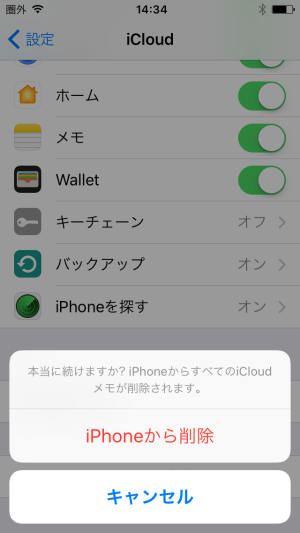
iPhoneをリセットして初期化する
iCloudからサインアウトしたら、次はいよいよiPhoneの初期化です。
「設定」のなかの「一般」をタップ
まずは、「設定」のなかの「一般」をタップしてください。
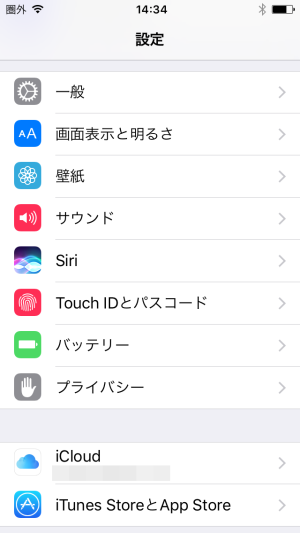
「リセット」をタップ
一番下にある、「リセット」というボタンをタップします。
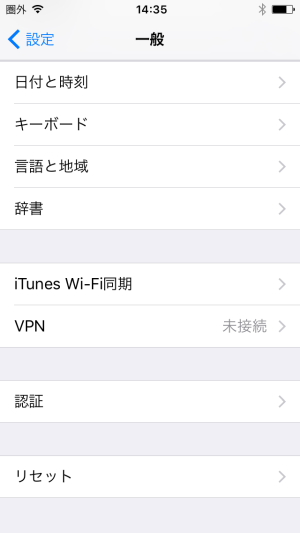
「すべてのコンテンツと設定を消去」をタップ
「リセット」の項目のなかの、「すべてのコンテンツと設定を消去」というボタンをタップします。
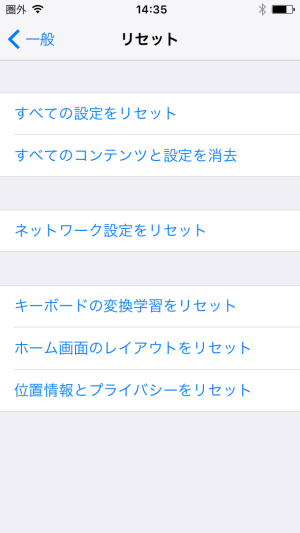
パスコードを入力
パスコードの入力を求められるので、入力します。
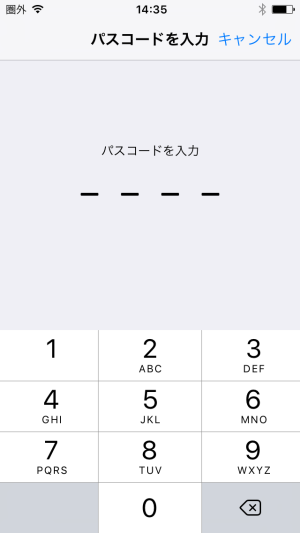
「iPhoneを消去」をタップ
確認画面になりますので、「iPhoneを消去」をタップすると、初期化が始まります。
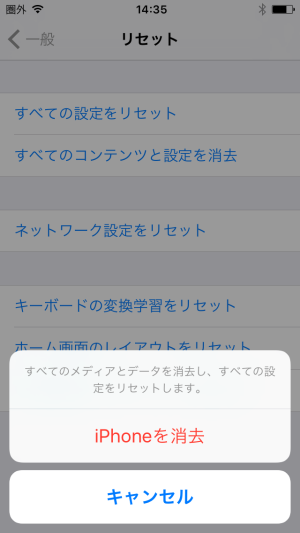
iPhoneを初期化する作業はこれだけ。
案外簡単にできますよね。
パスコードさえ分かれば誰でも初期化が可能なので、落としたり盗まれたりした際に初期化されないように、パスコードの管理だけはしっかりしておいたほうがいいですね。
リセットしたiPhoneの初期設定をする
iPhoneの初期化をしたら、とりあえず使えるように初期設定をしなければなりません。
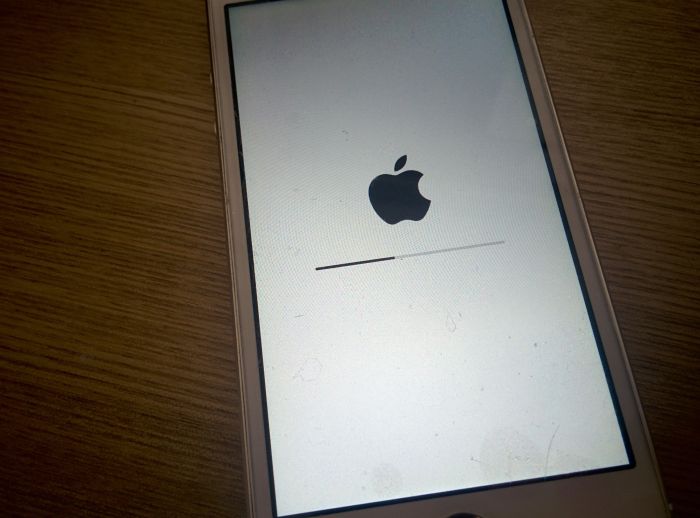
▲これは初期化中の画面。

▲初期化が終わってリセットされると、iPhoneが再起動され、こんな感じの各国語での挨拶の画面になります。
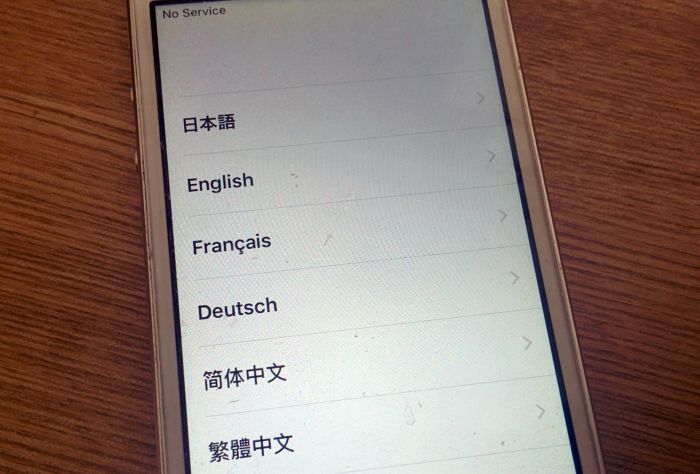
▲スライドすると、言語選択画面になるので、日本語を選択します。
これでとりあえず、iPhoneを初期化して使える状態になります。
僕の例のように、家族間で譲渡する場合にも、もしくは、他人にあげたり売ったりする場合でも、初期化するのは必ず必要な作業になります。
初期化は簡単にできますので、参考にしてみてください。
以上、iPhoneの初期化(リセット)の方法の説明でした。